FreeCAD インボリュートギア・ツールを使って歯車を作る
ワークベンチをパートデザインワークベンチ
 へ切り替えます。
へ切り替えます。-
メニューの [Part Design]-[Involute gear...] を選択します。
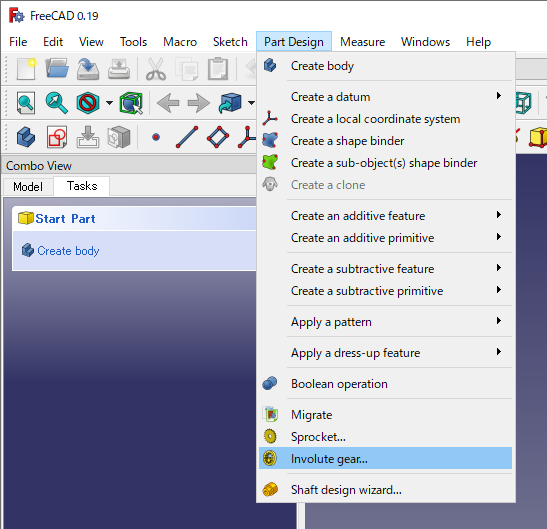
[Part Design]-[Involute gear...] -
タスク・パネルにインボリュートギア用のダイアログが表示され、中心(0, 0, 0)で Z 軸を回転軸とする歯車が 3D ビューに表示されます。
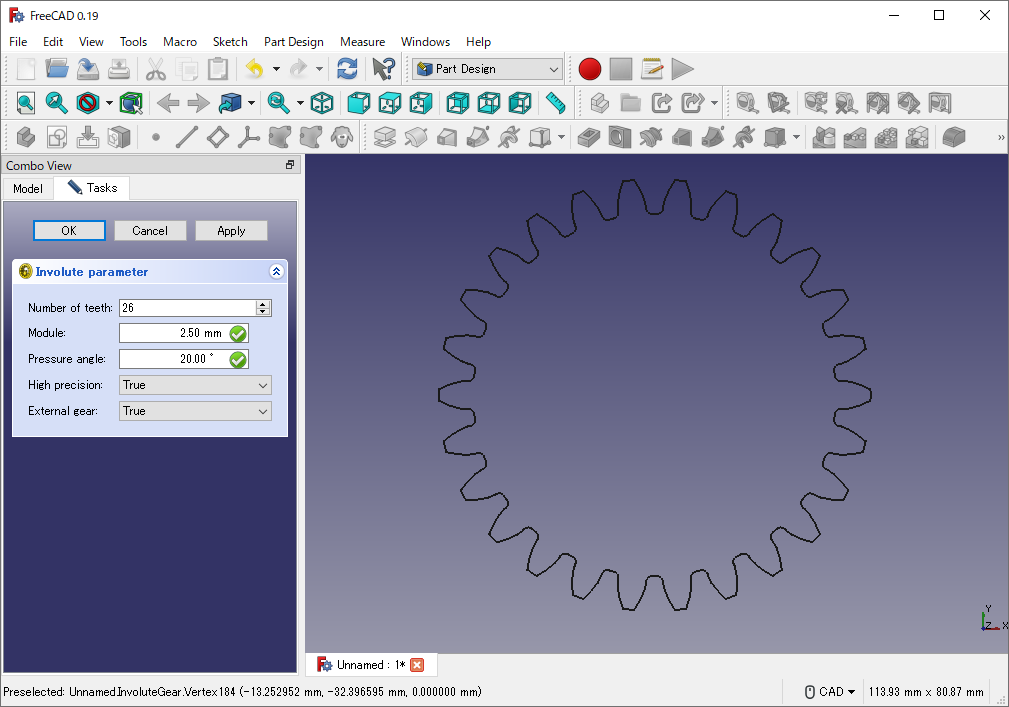
インボリュートギアの編集画面 ダイアログで変更できるパラメーターは次の通りです。パラメーターを設定したらOKを押して編集を終了します。
パラメーター パラメーターの意味 Number of teeth 歯の数 Module ピッチ円直径を歯の数で割った値。例えば直径30mmで歯の数20枚の歯車の場合、1.5(=30 / 20)と設定します。一般にギアが噛み合うにはモジュールが同じである必要があります。 Pressure angle 圧力角。ピッチ点を通る半径線と歯形の接線とがなす角。一般にギアが噛み合うには圧力角が同じである必要があります。 Heigh precision Trueの場合、高精度。Falseの場合、低精度。 External gear Trueの場合、外歯車。Falseの場合、内歯車。 Addendum Coefficient モジュールで正規化した、ピッチ円から歯先までの歯の高さ。 Dedendum Coefficient モジュールで正規化した、ピッチ円から歯元までの高さ。 Root Fillet Coefficient モジュールで正規化した、歯根元のフィレットの半径。 Profile Shift Coefficient モジュールで正規化した、歯車概形の拡大縮小量。 ピッチ円 圧力角 歯の数の変更例
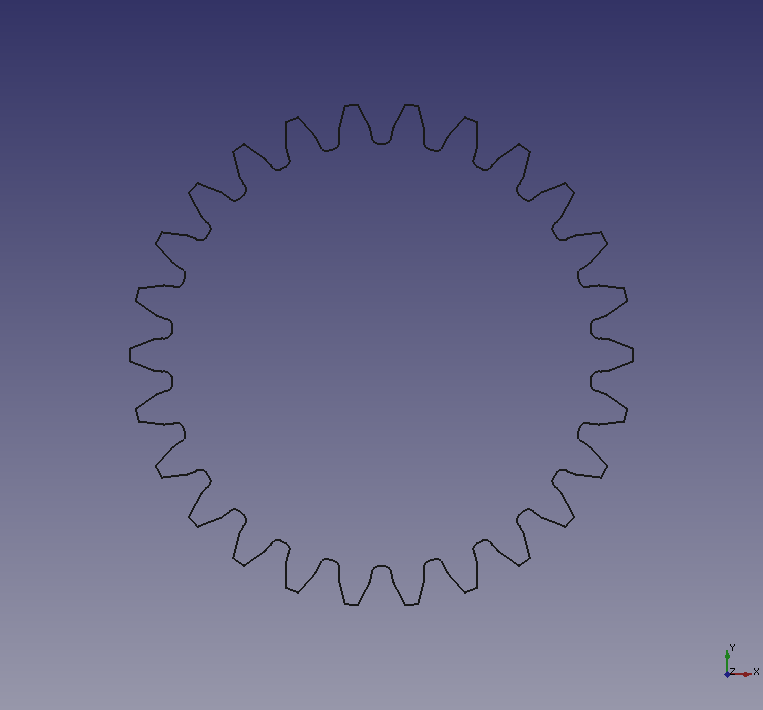
歯の数 26 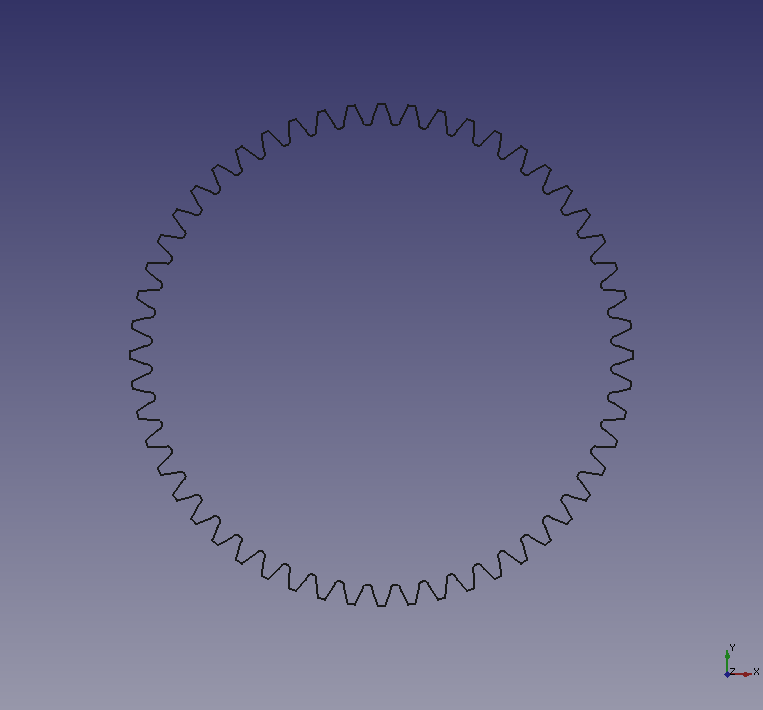
歯の数 52 圧力角の変更例
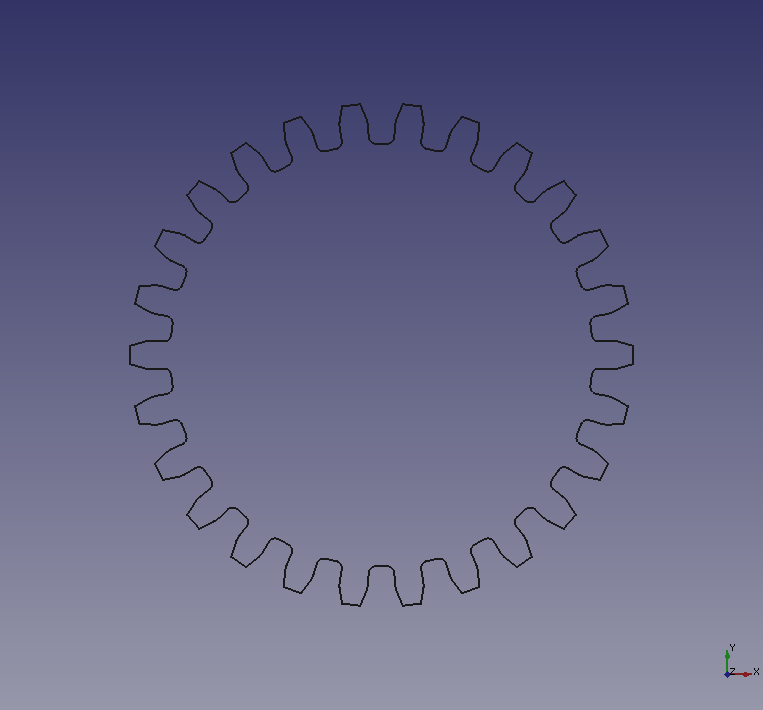
圧力角 10° 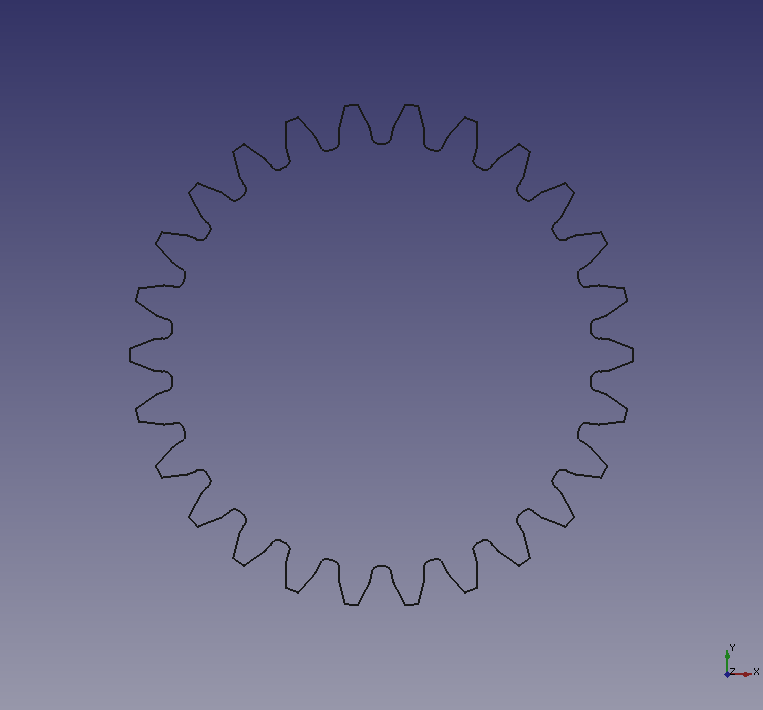
圧力角 20° 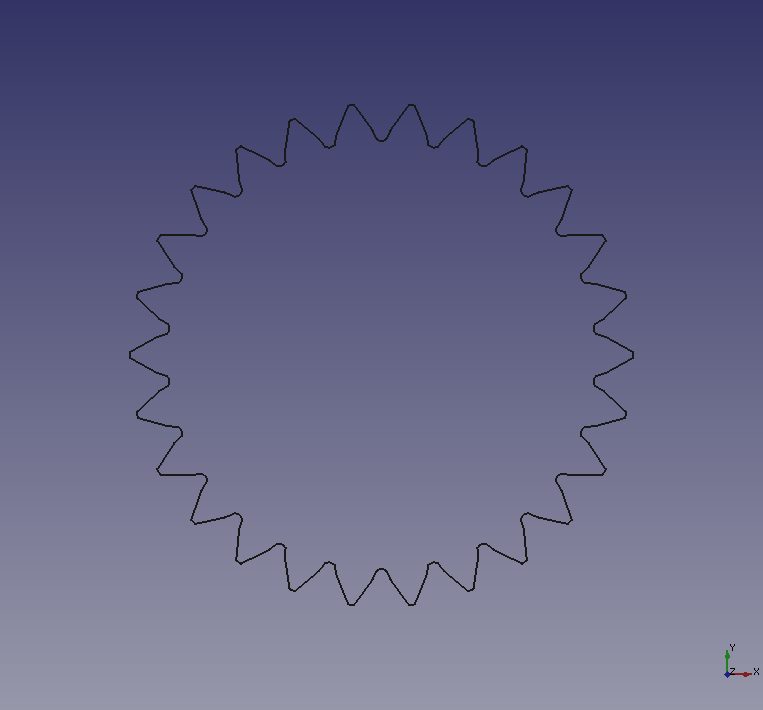
圧力角 30° 高精度のオン・オフの例
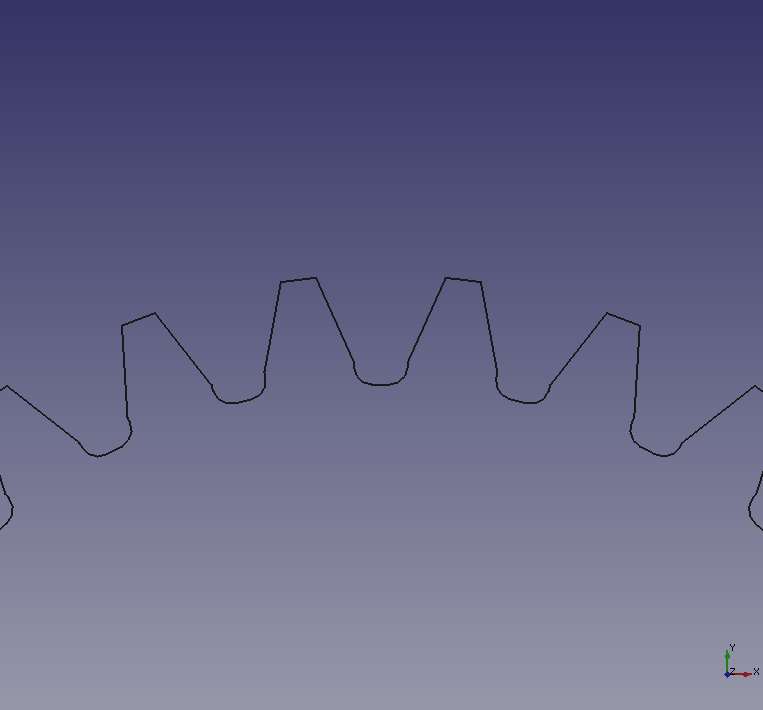
高精度 True 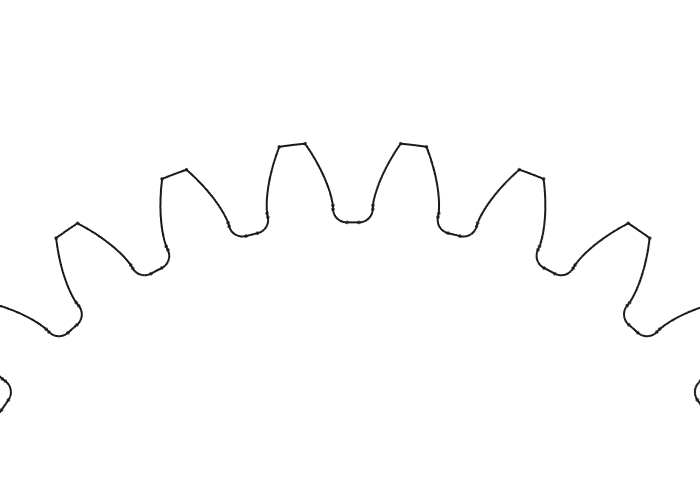
高精度 False 外歯車のオン・オフの例
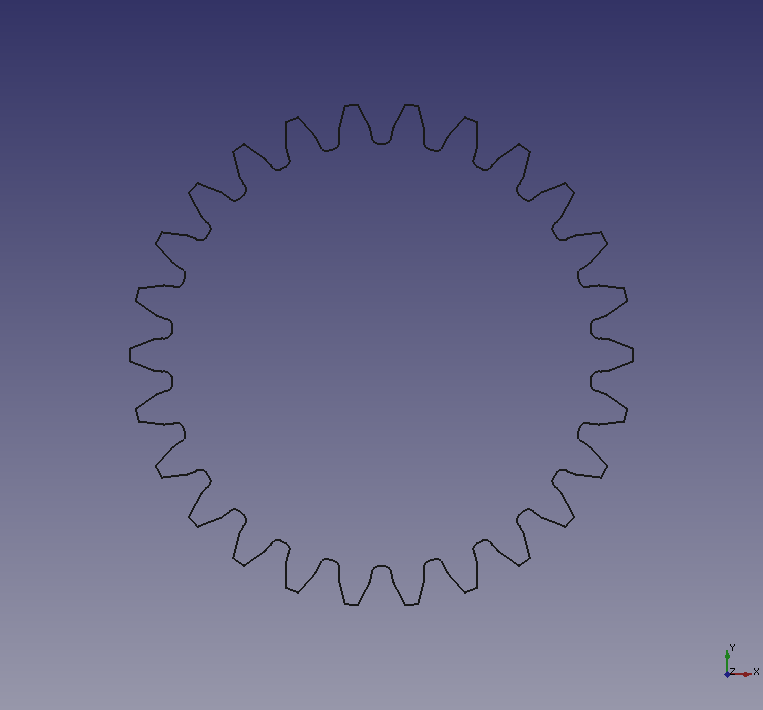
外歯車 True 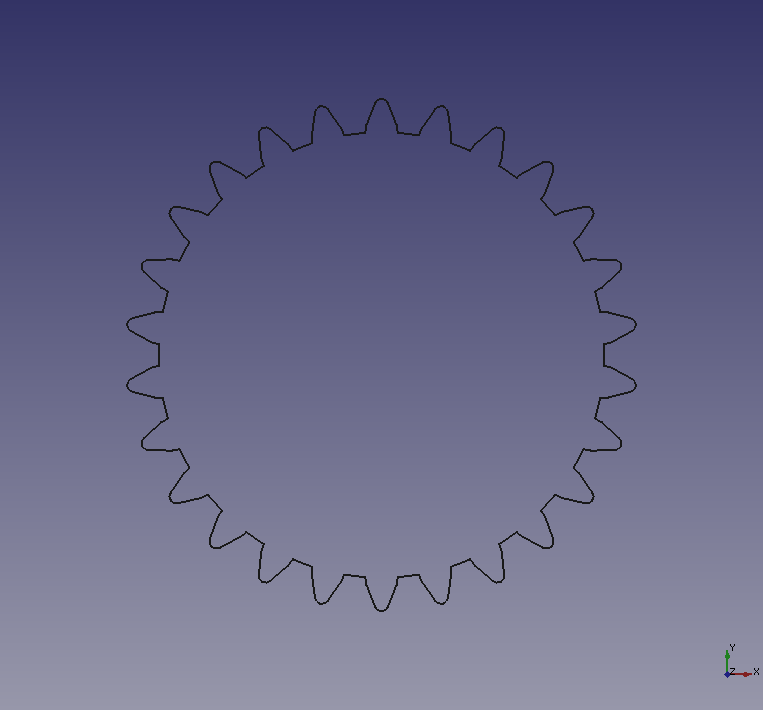
外歯車 False -
歯車の角度や位置はデータ・タブで変更できます。作成した歯車パーツをモデルツリーで選択し、モデル・パネル下部のデータ・タブで回転角度、回転軸、中心位置を編集します。
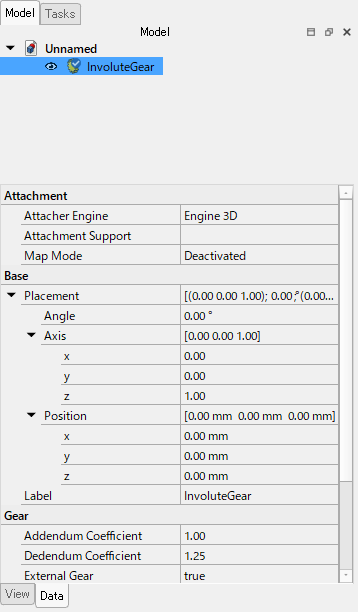
歯車の方向パラメーター -
パートデザインワークベンチで歯車パーツを3次元化するには歯車パーツをボディーの下に配置しておく必要があります。新しいボディーを作成
し、モデルツリー上で歯車パーツをドラッグしてボディーの下に配置します。
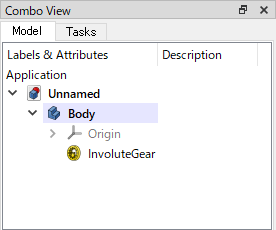
新しいボディーの下に配置 -
歯車パーツをモデルツリーで選択し、押し出し
ます。内歯車の場合はいったん押し出した後、別のボディー上に作った円柱形状とブーリアン演算の減算
を行なうなどして作成します。
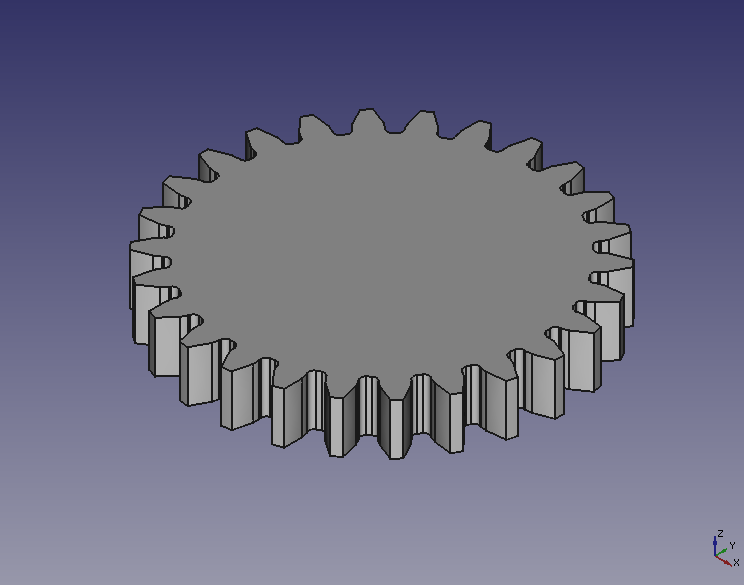
外歯車 
内歯車